通常情況下,只要一提起解壓功能,用戶首先想到的就是解壓工具。解壓文件對於用戶來說使用頻率頗高。現在使用Windows8系統的用戶想要解壓文件就無需下載解壓工具,可直接使用系統內置的解壓縮功能了。下面小編就和大家分享下使用解壓縮功能的教程。
壓縮文件的方法:
為了方便管理、存放,用戶經常會將同一類型的文件壓縮到一塊,傳輸起來也比較的快捷。首先選中需要壓縮的文件,然後單擊右鍵,選擇發送到-壓縮(zipped)文件夾,這樣,選中的文件就會自動的被壓縮成壓縮包的格式了。
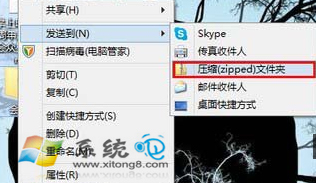
解壓文件的方法:
一般來說,只要雙擊壓縮包,它就會以文件管理器的方式打開,裡面的文件也是可以直接也是可以直接打開的,編輯什麼的都可以。

或者說,對一個壓縮包格式的文件點擊右鍵,然後選擇全部提取,根據系統的提示設置好提取路徑之後,便可以完成壓縮包的解壓了。
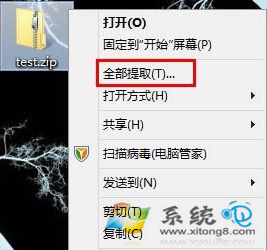
上述就在Windows8系統中使用解壓縮功能的教程,使用的方法與其他軟件並無太大差別,操作簡單,用戶可進行嘗試看看。